Screencasts opnemen op je iPhone is niet ergeenvoudig te doen, tenzij je een Mac hebt waarop Yosemite draait of als je $ 40 (of meer) wilt besteden aan een app waarmee je screencasts kunt opnemen met je Windows-pc. Er zijn manieren om het te doen als je een gejailbreakt apparaat hebt, maar voor degenen onder ons die hun iPhones op vanille iOS draaien, is een Mac bijna altijd nodig. Het is op deze tijden dat je de gamingcommunity moet bedanken. Het kijken naar mensengames is een vreemd iets, zozeer zelfs dat het de lancering van verschillende diensten (zoals Twitch) heeft geïnspireerd waarmee mensen geld kunnen verdienen door hun gameplay te streamen. Dezezelfde community heeft veel geweldige apps geïnspireerd voor het opnemen van uw scherm Shou.Tv is gratis en vereist geen jailbreak-apparaat. U moet iOS 8.3 of hoger op uw apparaat hebben.
Om uw scherm op te nemen, moet u installerentwee apps van Shou.tv; een opname-app en een uitzending-app. De opname-app wordt niet gedownload via de app store. Je moet ook weten dat de app niet kan opnemen vanuit een app die 'volledig scherm' is. Voorbeelden van apps op volledig scherm zijn Infinity Blade, King of Thieves, Temple Run en Angry Birds, om er maar een paar te noemen.
Installeer de Shou.Tv-opnameapp
Open Safari en voer shou.tv/i in de URL-balk in. Tik wanneer dit wordt gevraagd op Vertrouwen en installeer de Shou.tv-app.

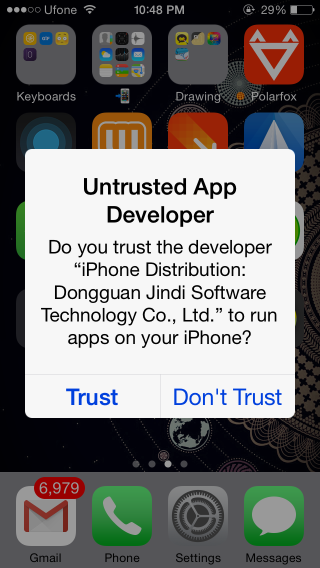
Installeer de Shou.Tv Broadcasting-app
Start vervolgens de nieuw geïnstalleerde app op uwtelefoon. U wordt gevraagd om de Shou.Tv-uitzending-app te installeren. U moet de app installeren als u zich wilt aanmelden en opnemen met de app die u zojuist hebt geïnstalleerd.
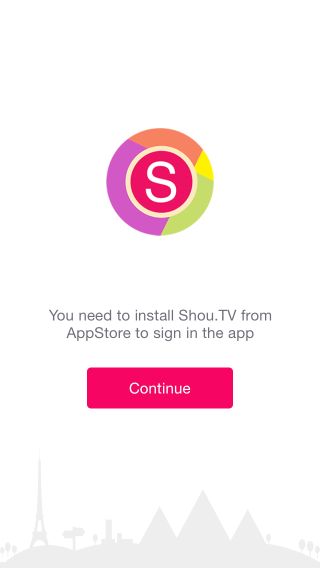

Uw screencast opnemen
Nadat u bent aangemeld bij de uitzend-app, tikt u opde opname-app (degene die u eerst via Safari hebt gedownload) en tik op opnemen. De app adviseert dat u AssistiveTouch in staat stelt om games op te nemen, maar dat werkt niet voor alle games (volgens onze tests). U kunt ervoor kiezen om het niet in te schakelen en het zal nog steeds opnemen.
Tik op Opnemen en geef je video een naam enkies de app die u wilt opnemen (beide zijn optioneel). De andere instellingen op dit scherm zijn veel belangrijker; selecteer het formaat (MP4 of MOV), stel de richting in en kies de resolutie. Start met opnemen. Omdat er een andere app op de achtergrond draait, is er een rode balk bovenaan om aan te geven dat deze actief is.
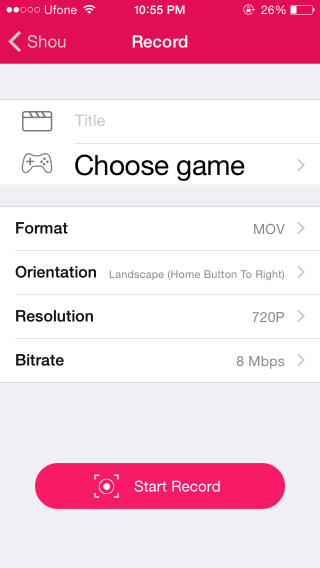
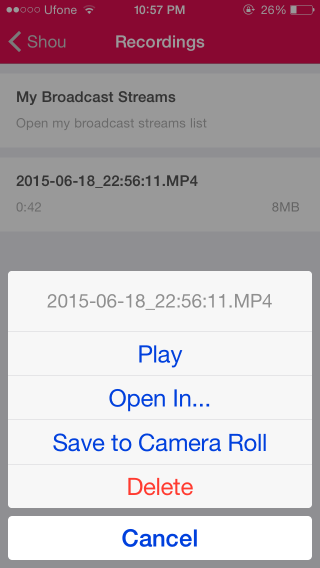
Als je klaar bent, keer je terug naar de app en tik je op de filmrolknop rechtsboven in het startscherm van de app, selecteer je een video en sla je deze op in je filmrol.













Comments